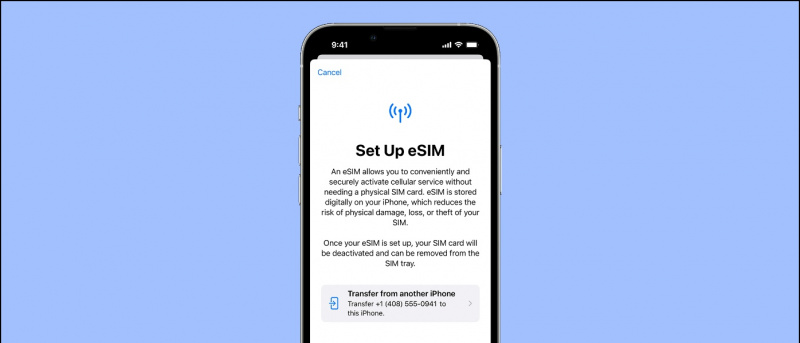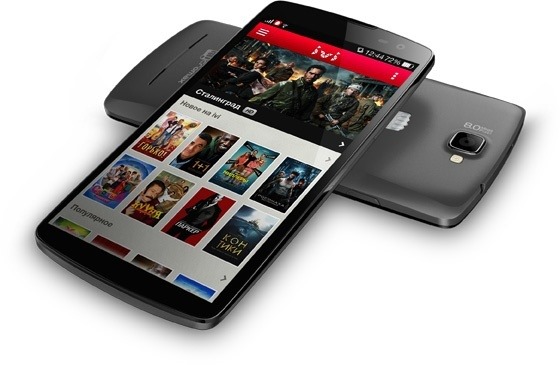Sovellukset voidaan helposti piilottaa iOS: ssä poistamalla ne aloitusnäytöltä. Jos olet piilottanut tietyn sovelluksen tahattomasti tai et löydä sovellusta tai peliä, jonka olet asentanut jonkin aikaa sitten, voit etsiä ja etsiä näitä sovelluksia useilla tavoilla. Katsotaanpa tässä artikkelissa joitain nopeita tapoja löytää piilotettuja sovelluksia iPhonesta, jossa on iOS 14 .
Lue myös | Kuinka jakaa maksettuja iOS-sovelluksia ystävien ja perheen kanssa ilmaiseksi
Etsi piilotetut sovellukset iPhonesta, jossa on iOS 14
Sisällysluettelo
Voit piilottaa iPhonen sovellukset joko siirtämällä ne sovelluskirjastoon tai hautaamalla ne sovelluskansioon. Helvetti, voit jopa piilottaa ne iPhone-hausta ja ehdotuksista. Jos haluat löytää piilotettuja sovelluksia jonkun iPhonesta tai haluat etsiä tahattomasti piilotettuja sovelluksia, noudata alla annettuja menetelmiä.
1] Haun käyttö
Yksinkertaisin tapa hakea sovellusta iPhonessa on käyttää iPhone-hakua. Työkalu etsii kaikki asennetut sovellukset ja näyttää, onko sovellusta olemassa tällä nimellä.
kuinka paljon dataa zoom-puhelu käyttää
Piilotettujen sovellusten löytäminen iPhonesta haun avulla:



- Avaa iPhonen lukitus ja pyyhkäise alaspäin aloitusnäytöllä.
- Napauta nyt yläreunassa olevaa hakupalkkia.
- Kirjoita etsimäsi sovelluksen nimi.
- Sovellus näkyy nyt automaattisesti Hakutulokset-kohdassa.
Etkö löydä sovellusta iPhone-haulla?
Jos sovellus ei näy hakutuloksissa ja olet varma, että se on asennettu, sinun on tarkistettava, sallitaanko sen näkyä hakutuloksissa. Avaa iPhone asetukset ja napsauta Siri ja haku . Selaa tässä piilotettuun sovellukseen, napsauta sitä ja varmista, että Näytä haussa ' on kytketty.
2] Sovelluskirjaston kautta
IOS 14: n mukana tuli uusi ominaisuus nimeltä App Library. Se auttaa järjestämään iPhonen sovelluksia eroon useista aloitusnäytöistä. Vaikka poistat sovellukset aloitusnäytöltä, niitä voi silti käyttää sovelluskirjastossa.
Piilotettujen sovellusten löytäminen iOS 14: stä App Libraryn avulla:



- Avaa iPhonen lukitus.
- Pyyhkäise viimeisen aloitusnäytön sivun oikealle puolelle.
- Täältä löydät sovelluskirjaston.
- Tarkista haluamasi luokan kansio löytääksesi sovelluksesi.
- Voit myös napsauttaa yläreunassa olevaa hakupalkkia löytääksesi sovelluksen iPhonesta.
3] Kysymällä Siriltä

Sen lisäksi, että käytät iPhone-hakua tai etsit sovelluskirjastoa, voit myös pyytää Siriä avaamaan minkä tahansa haluamasi sovelluksen.
- Kutsu Siri joko painamalla pitkään kosketustunnusta / sivupainiketta tai sanomalla: Hei Siri '
- Pyydä Siriä Avata '
- Siri avaa sovelluksen automaattisesti, vaikka se olisi piilotettu aloitusnäytöltä.
4] App Storen käyttö



Toinen vaihtoehto on löytää sovellus ja avata se suoraan App Storesta. Voit tehdä niin avaamalla App Storen iPhonessa, napsauttamalla vasemmassa alakulmassa olevaa hakua ja etsimällä sovelluksen nimeä hakupalkin avulla. Jos se näkyy hakutuloksissa, napsauta Avata .
Poista kaikki näyttöajan rajoitukset
Jos se antaa sinulle a Rajoitukset käytössä ilmoituksen yrittäessäsi avata sovellusta, sinun on sallittava se käyttää näytön aikaa. Voit tehdä niin avaamalla Asetukset> Näytön aika> Sisältö- ja tietosuojarajoitukset . Napsauta tätä Sallitut sovellukset ja ota käyttöön vaihtaminen sovelluksille, jotka haluat piilottaa iPhonessa.
kuinka poistaa profiilikuva Google-tilistä
Käärimistä
Nämä olivat joitain nopeita tapoja löytää piilotettuja sovelluksia iPhonesta, jossa on iOS 14. Kokeile niitä ja kerro minulle, toimivatko ne sinulle. Jos et vieläkään löydä sovellusta, tarkista sovelluskaupasta, onko sovellus asennettu vai ei. Onko sinulla muita epäilyksiä tai kysymyksiä? Ota rohkeasti yhteyttä alla olevien kommenttien kautta.
Lue myös Kuinka yhdistää Shazam Spotifeen iPhonessa (2021)
Facebook-kommentit